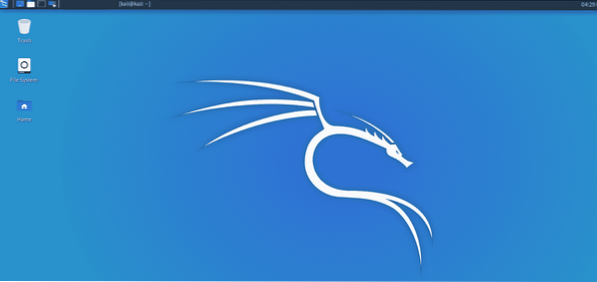
Эта статья предоставит вам полную информацию о XFCE и о том, как запустить XFCE в Kali Linux. XFCE - более старый проект 1966 года. Оливер Фурдан, создатель XFCE, впервые запустил XFCE. Его идея заключалась в том, чтобы создать новую версию Linux для работы в среде рабочего стола. XFCE изначально был аббревиатурой X для формирования общей среды. ОС была основана на проекте, который в то время назывался X-формы, который в конечном итоге стал одним из первых недостатков раннего внедрения XSCE, потому что X-формы имеют лицензию, аналогичную WPS office. Это не совсем бесплатно и с открытым исходным кодом, но его можно бесплатно использовать на персональном компьютере. Когда XFCE впервые был включен в Debian и Red Hat, он был отклонен. Поскольку он был основан на форме X, это вызвало небольшую проблему для разработчика. Оливер Фурдан решил вернуться в 1999 году с версией 3 XFCE, которая, наконец, начала набирать обороты. XFCE версии 4 - самая последняя выпущенная версия. XFCE позволяет использовать все функции, доступные в среде рабочего стола. Это одна из его лучших особенностей.
Теперь мы покажем вам, как выполнить необходимые шаги для установки XFCE и обновления системы.
Во-первых, вам нужно будет обновить вашу систему, чтобы установить XFCE. Это обновит ваши репозитории и исправит, если есть какие-либо проблемы или проблемы с вашими репозиториями. Для этого введите следующую команду.
$ sudo подходящее обновление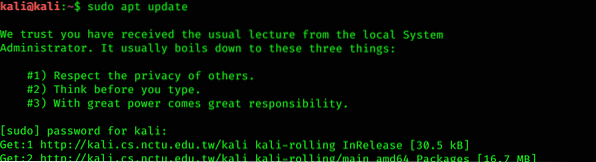
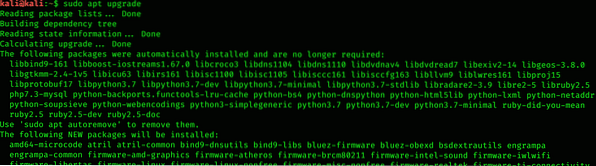
Установить XFCE
Это второй шаг для установки XFCE и запуска его в Kali Linux. Введите следующую команду для установки XFCE.
$ sudo apt install xfce4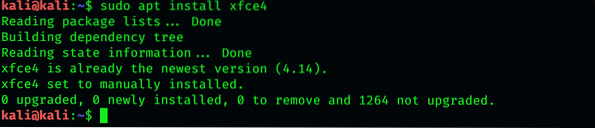
Установить XRDP
XRDP обеспечивает простой удаленный рабочий стол. Это открытый исходный код, но не работает в Microsoft Windows.
$ sudo apt install xrdp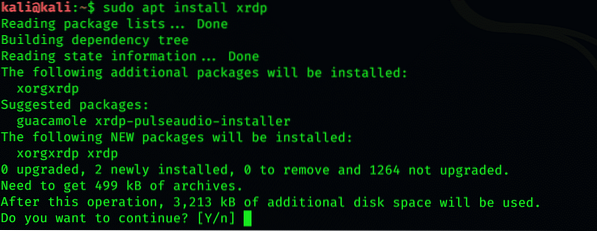
После установки введите следующую команду, чтобы продолжить процедуру.
$ sudo / etc / init.d / xrdp start
Подключиться к Kali Linux
Для этой цели вы можете использовать подключение к удаленному рабочему столу, которое обычно поставляется с окнами. Далее введите ваше имя пользователя и пароль.
Возможная проблема
Если активен порт 3380, а не порт 3389, вы можете столкнуться с ошибкой, в которой говорится, что ваш компьютер не может подключиться к другой консоли.
Изменить порт
Сначала откройте файл конфигурации XRDP и введите следующую команду, чтобы изменить порт.
$ sudo nano / и т. д. / xrdp / xrdp.ini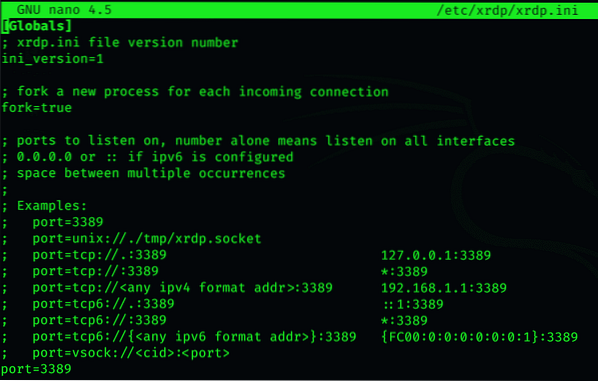
Теперь вы можете сохранить файл после изменения номера порта.
Перезапустить XRDP
После сохранения файла перезапустите XRDP. Используйте следующую команду для перезапуска XRDP:
$ sudo / etc / init.d / xrdp перезапуск
Это позволит вам легко начать работу с Kali Linux.
Заключение
Эта легкая и быстрая настольная среда с открытым исходным кодом проста в использовании. Вы также можете изменить тему и настроить среду рабочего стола XFCE с помощью Manjaro. Вот как вы можете установить различные среды рабочего стола в своей операционной системе Kali или любом другом дистрибутиве Linux. Вы также можете удалить среду рабочего стола со своего компьютера.
 Phenquestions
Phenquestions


